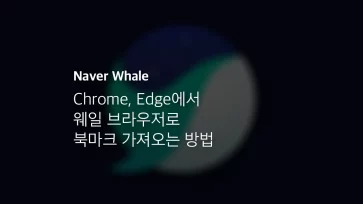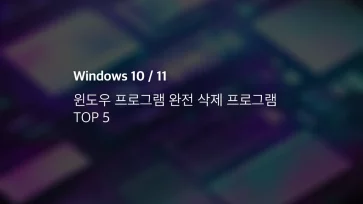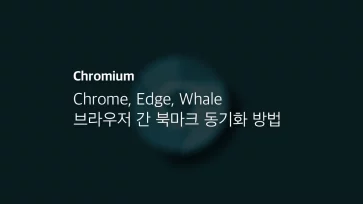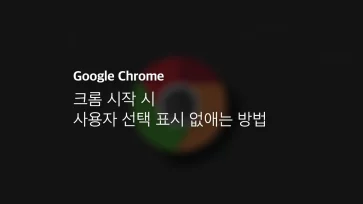윈도우 운영체제를 사용하면서 그래픽 작업이나 게임등 메모리를 많이 사용하는 프로그램을 구동하다 보면 프로그램 종료시 메모리 반환이 제대로 이루어 지지 않아 시스템 메모리 점유율이 상당히 높아지는 것을 볼수 있습니다. 더군다나 저사양 시스템인 경우 램 용량이 적어 금방 자원이 고갈되는 경우도 있는데요.
잘 만들어진 프로그램은 종료시 깔끔하게 메모리를 반환하지만 윈도우 자체에서 메모리 누수가 일어나는 경우도 있고 업데이트가 이루어지면서 점점 더 무거워지는 크롬 역시 메모리 누수가 생길때도 있기 때문에 메모리 최적화가 필요합니다.
메모리 최적화 프로그램 Wise Memory Optimizer
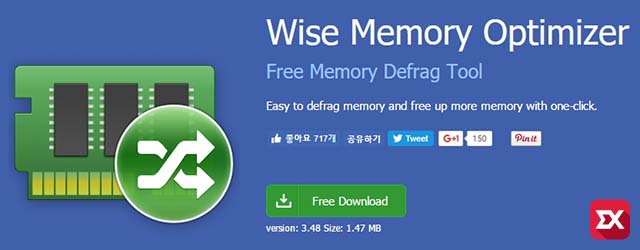
와이즈 메모리 옵티마이저(Wise Memory Optimizer)는 프로그램을 실행하고 지정해둔 메모리 사용량을 넘어서는 경우에 자동으로 메모리를 최적화 해주는 프로그램으로 설정이 쉽고 한글을 지원해서 어렵지 않게 사용할 수 있습니다. 더군다나 프리웨어이기 때문에 추천하는 메모리 최적화 프로그램입니다.
Wise Memory Optimizer는 공식사이트에서 다운로드 받을수 있습니다. (다운로드 링크는 맨 아래에…)
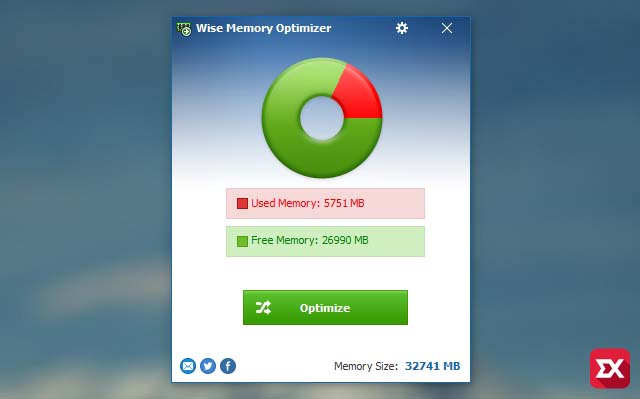
설치 프로그램을 다운로드 받아 설치하면 깔끔한 인터페이스의 화면을 볼수 있고 아래의 Optimize 버튼을 클릭해서 메모리 최적화를 할수 있는데 기본적으로 영문이기 때문에 옵션창에서 한글로 변경해서 사용할 수 있습니다.
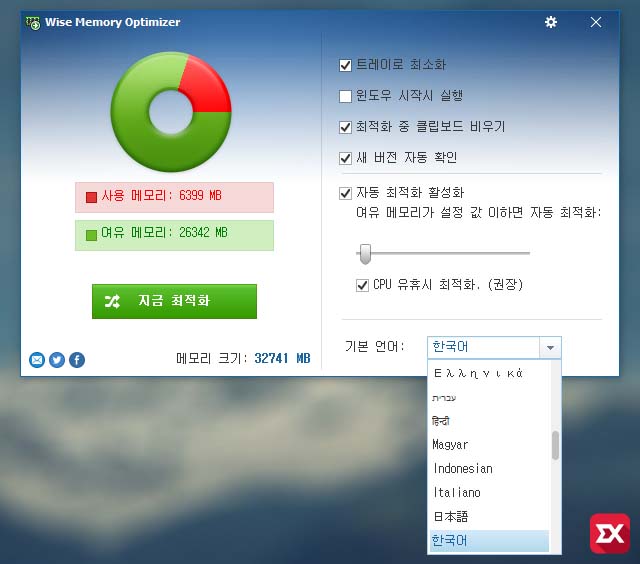
우선 상단의 톱니바퀴 아이콘을 클릭해서 옵션을 연 다음 프로그램의 옵션 항목을 이해하기 쉽게 기본 언어를 한국어로 변경합니다.
- 트레이로 최소화 : 프로그램을 X 버튼으로 닫을때 작업표시줄 오른쪽에 아이콘 형태로 나타냄
- 윈도우 시작시 실행 : 부팅시 프로그램 자동 실행
- 최적화 중 클립보드 비우기 : 메모리 최적화 시 메모리에 저장되어 있는 클립보드 삭제
- 새 버전 자동 확인 : 자동 업데이트 확인
- 자동 최적화 활성화 : 설정하는 메모리 이상을 사용하면 CPU를 사용하지 않을 때(Idle 상태) 자동으로 메모리 최적화
각 옵션을 간략하게 설명하자면 위와 같습니다. 간단한 프로그램이기 때문에 어려운 옵션이 없고 자동 최적화에서 자신이 사용하는 메모리의 70% 정도를 설정해서 그 이상 메모리를 사용하게 되면 메모리 최적화가 이루어 지게 설정하면 되겠습니다.
물론 자동 최적화 뿐만 아니라 프로그램의 ‘지금 최적화’ 버튼을 클릭해서 언제든지 메모리를 최적화 할수 있습니다.
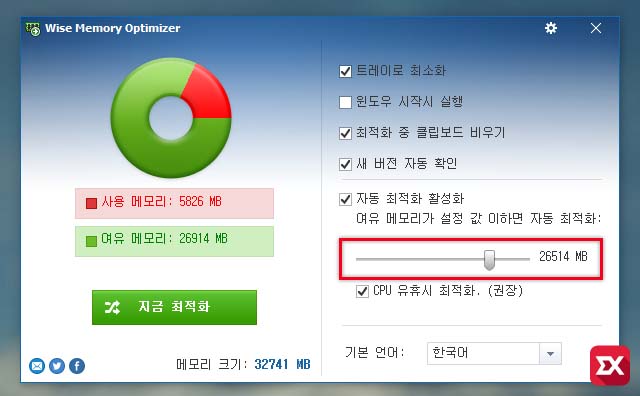
자동 최적화 활성화 아래의 바를 움직이면 설정되는 메모리의 크기가 보이게 되는데 앞서 얘기했던 것처럼 장착된 메모리의 70% 정도를 설정하면 적당합니다. 필자는 32G 메모리를 사용하고 있어 사실 크게 쓸모는 없지만 영상 작업시 메모리를 상당히 많이 사용하기 때문에 메모리 누수 또한 이때 많이 일어나는 편인데 Wise Memory Optimizer가 커버를 해주는 편입니다.
필자는 윈도우10에 사용하지만 윈도우7, 윈도우8등 XP이상의 윈도우라면 32비트 64비트 상관없이 사용할 수 있습니다.
윈도우를 사용하면서 메모리 누수가 많이 생긴다고 느껴진다면 Wise Memory Optimizer를 사용해 보세요. :)